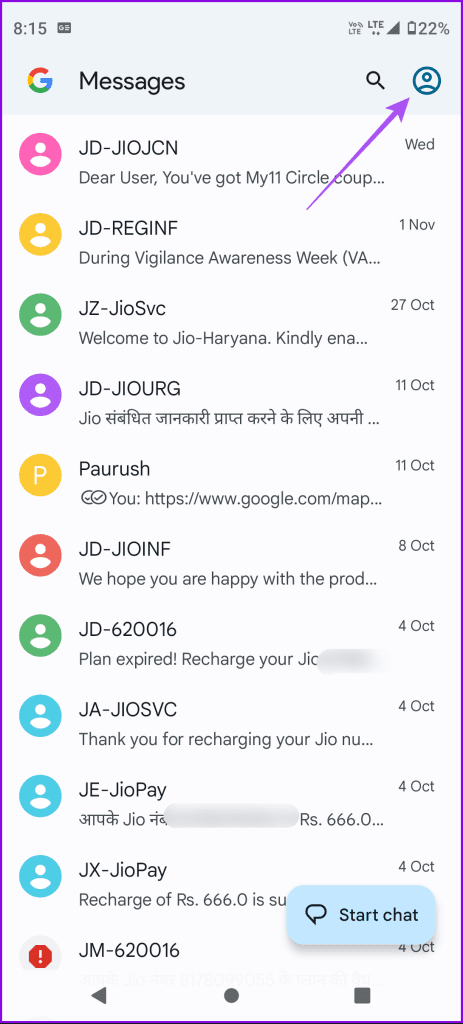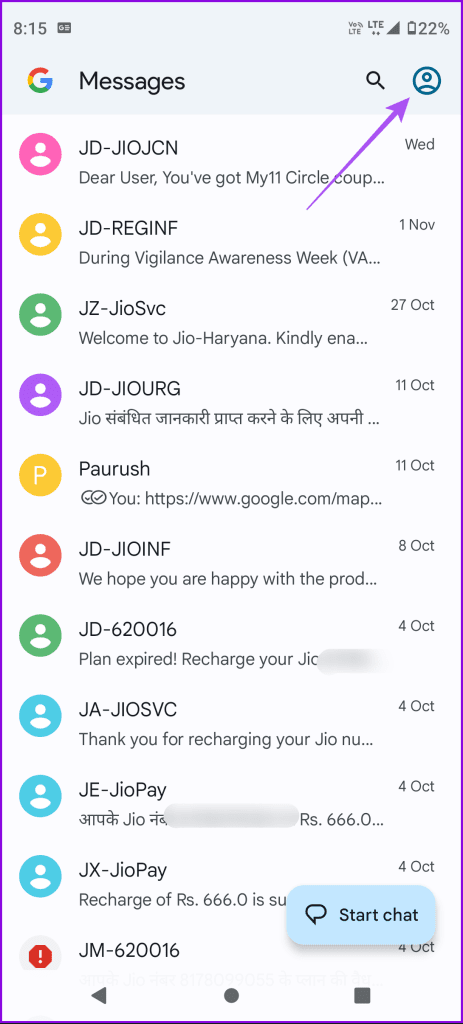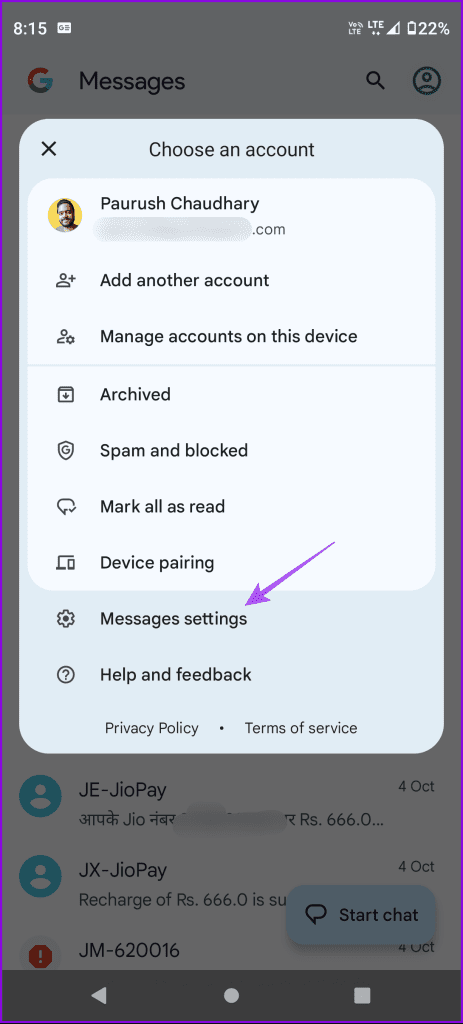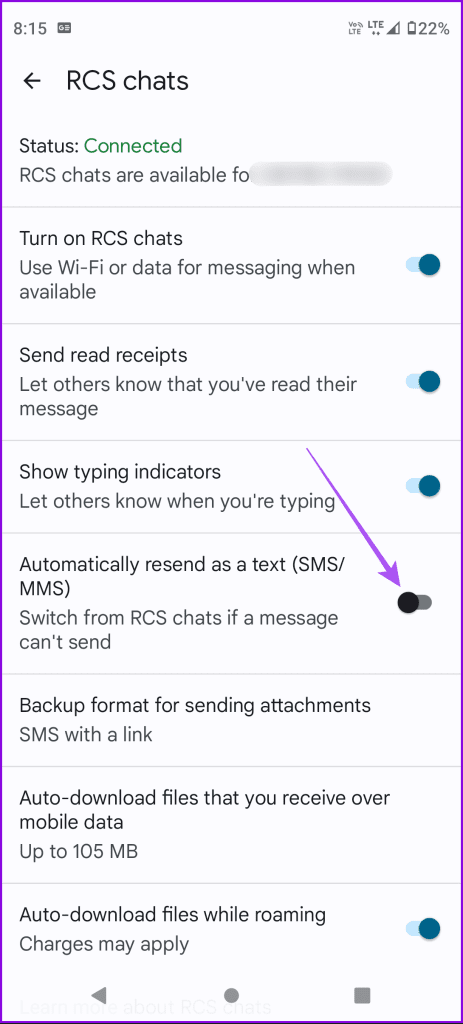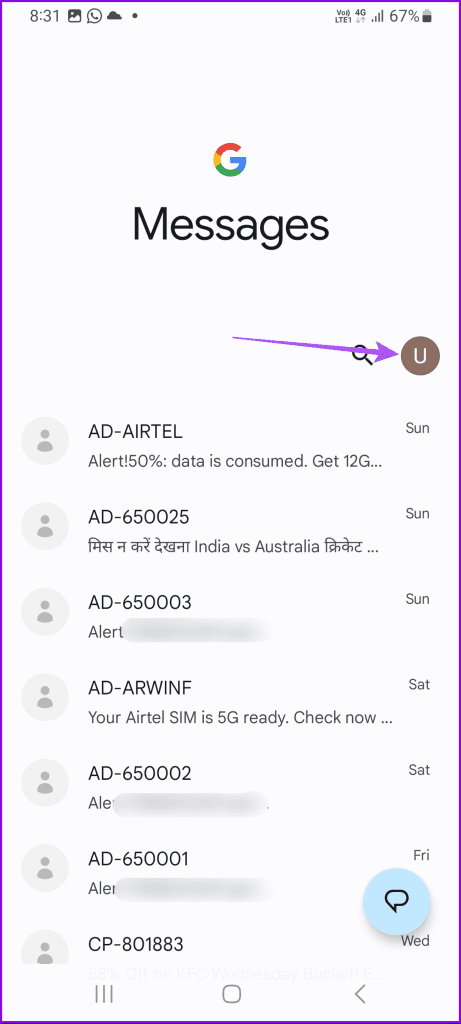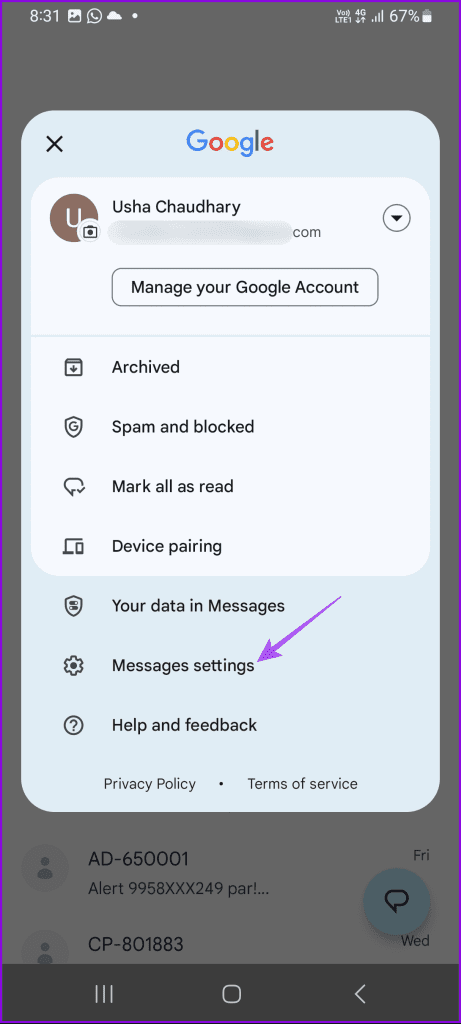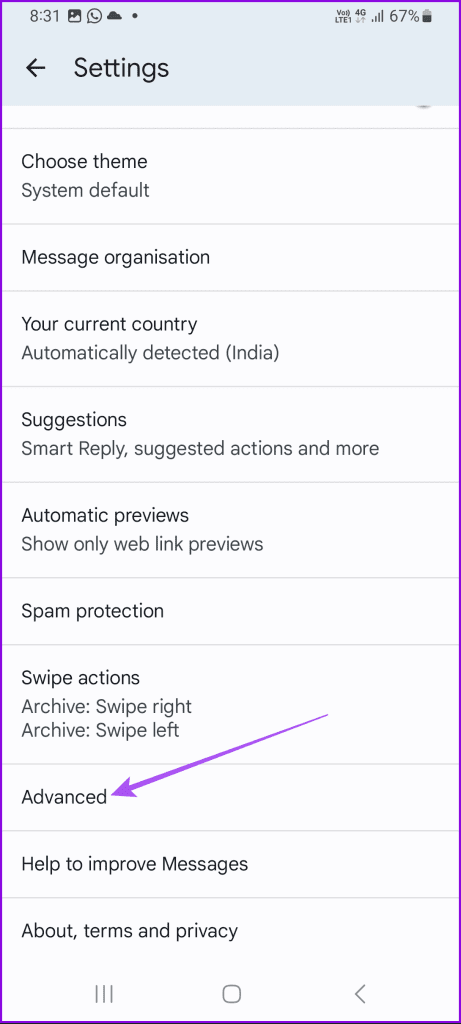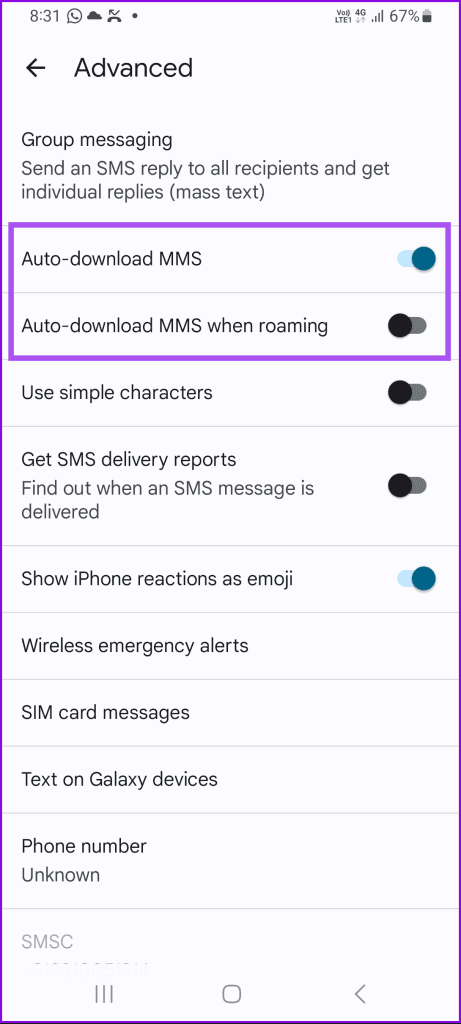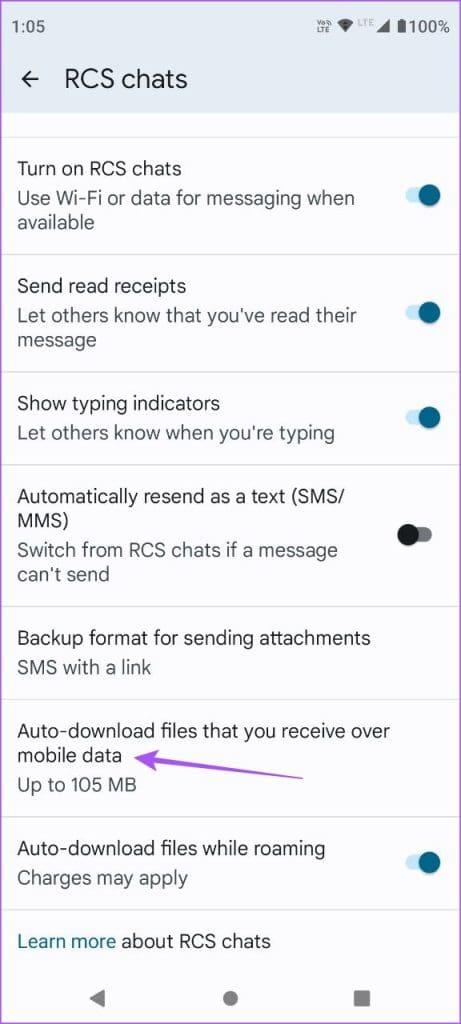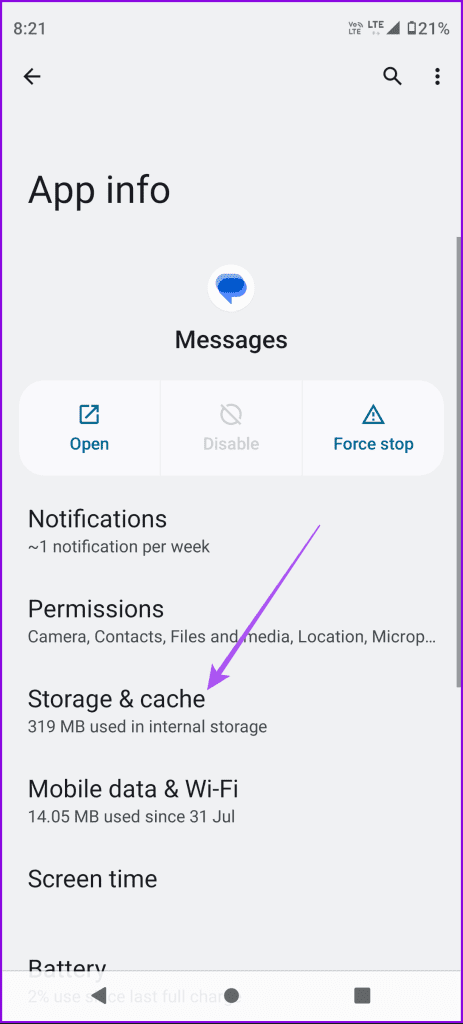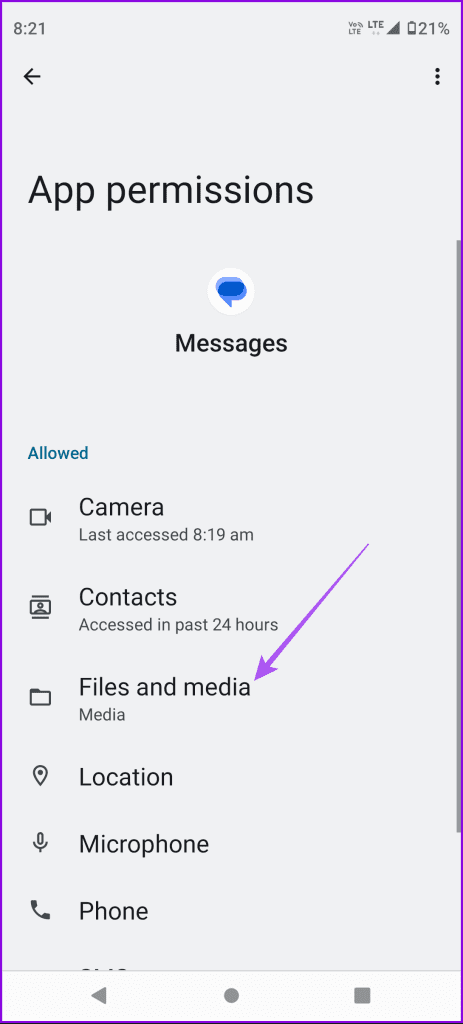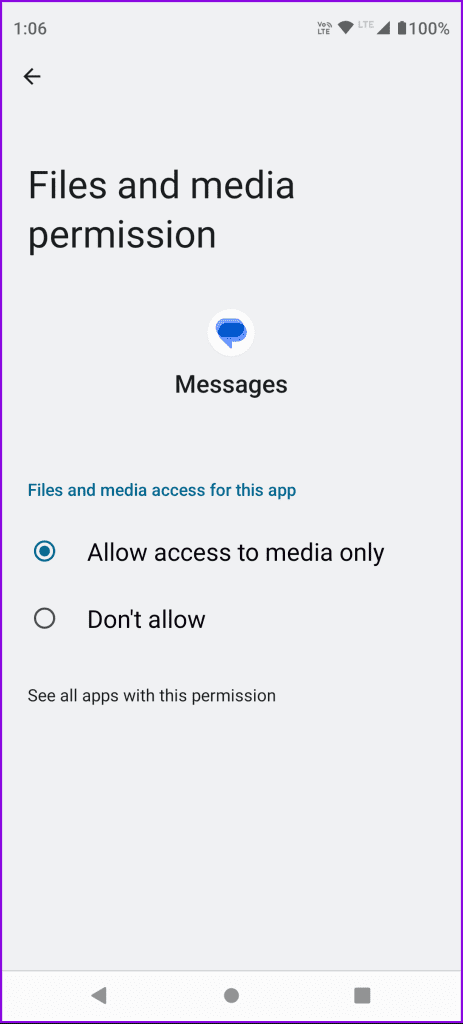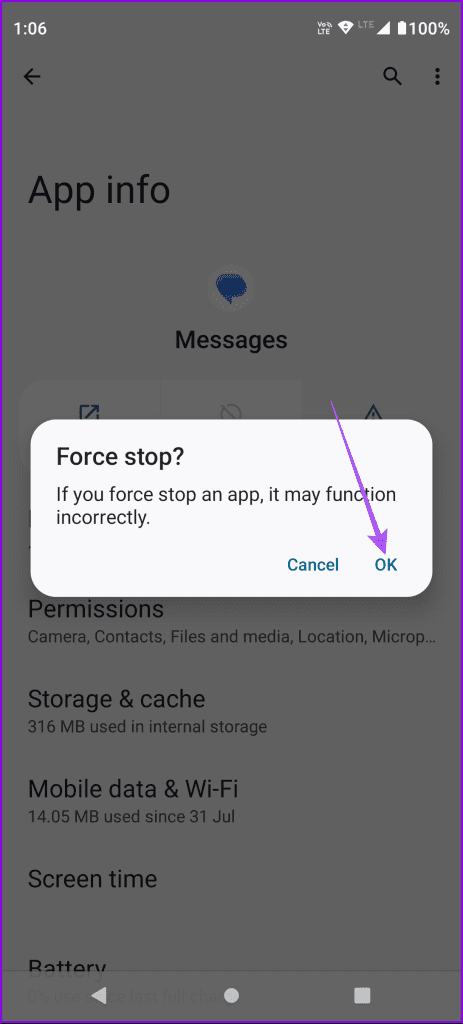La aplicación Google Messages introdujo funciones de mensajería RCS para competir con las principales aplicaciones de mensajería de texto. Te permite enviar fotos, videos, mensajes de voz y GIF a tus contactos. Puedes seleccionar un GIF desde la propia aplicación Mensajes o descargarlo y enviarlo desde tu Android.

Sin embargo, algunos usuarios se quejan de no poder enviar GIF a sus contactos. Si usted también enfrenta alguna dificultad de este tipo, aquí tiene las mejores soluciones para no poder enviar GIF en la aplicación Google Messages. Estas soluciones se aplican a todos los teléfonos Android que utilizan la aplicación Google Messages.
La primera solución es comprobar el formato del archivo GIF. Esto es especialmente aplicable cuando descargas un GIF de un sitio web o una aplicación en tu teléfono Android. Es posible que el archivo GIF esté dañado y no se pueda compartir en la aplicación Google Messages.
2. Habilite el reenvío automático como mensaje de texto
Si la aplicación Google Messages aún no envía GIF, puedes intentar enviarlos como mensajes de texto. La aplicación Mensajes te permite reenviar automáticamente mensajes en tus chats RCS como mensajes de texto si no llegan a tus contactos. A continuación se explica cómo habilitar esta función.
Paso 1: abre la aplicación Google Messages en tu teléfono Android.
Paso 2: toca el ícono de perfil en la esquina superior derecha y selecciona Configuración de mensajes.
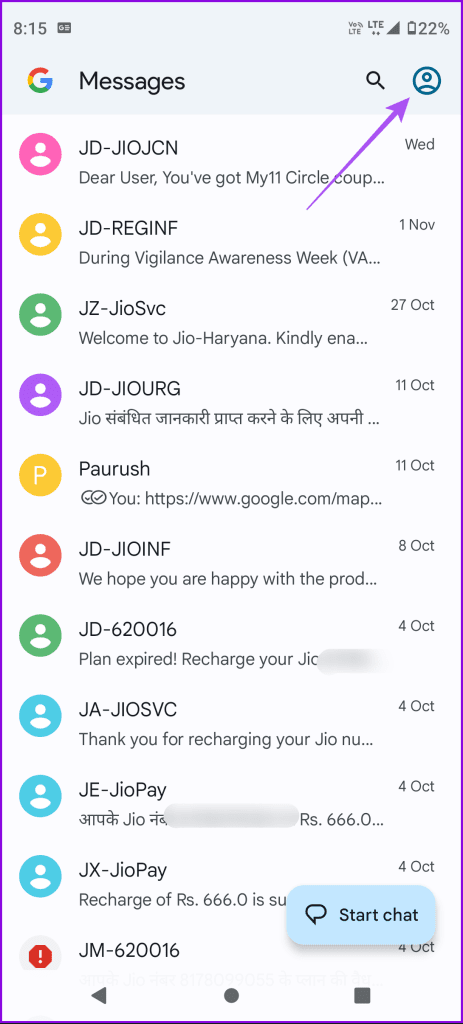
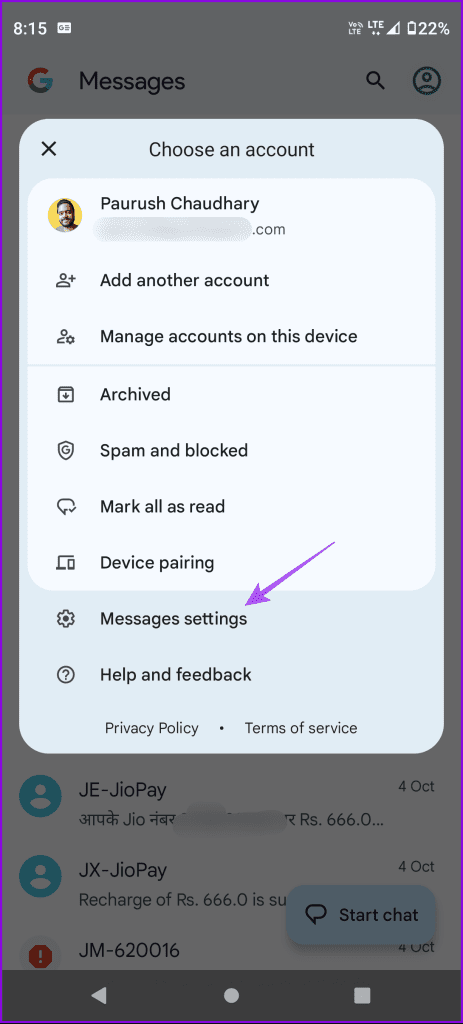
Paso 3: Seleccione RCS Chats y toque el botón junto a "Reenviar automáticamente como texto (SMS/MMS)".

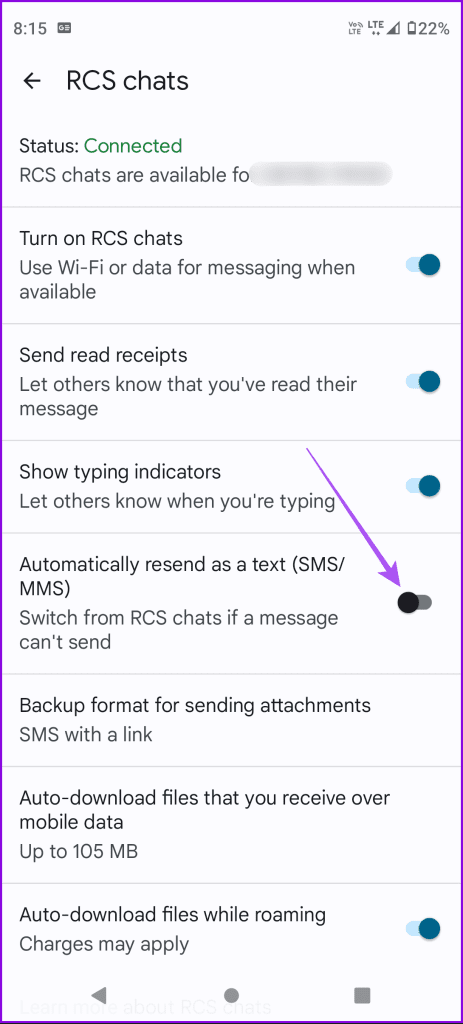
Vuelve a tus chats y comprueba si el problema está solucionado.
3. Verifique la configuración de descarga automática para MMS
Si se envía su GIF pero su contacto no puede verlo, aquí le mostramos cómo puede habilitar las descargas automáticas de mensajes MMS en la aplicación Google Messages.
Paso 1: abre la aplicación Mensajes de Google y toca el ícono de tu perfil.
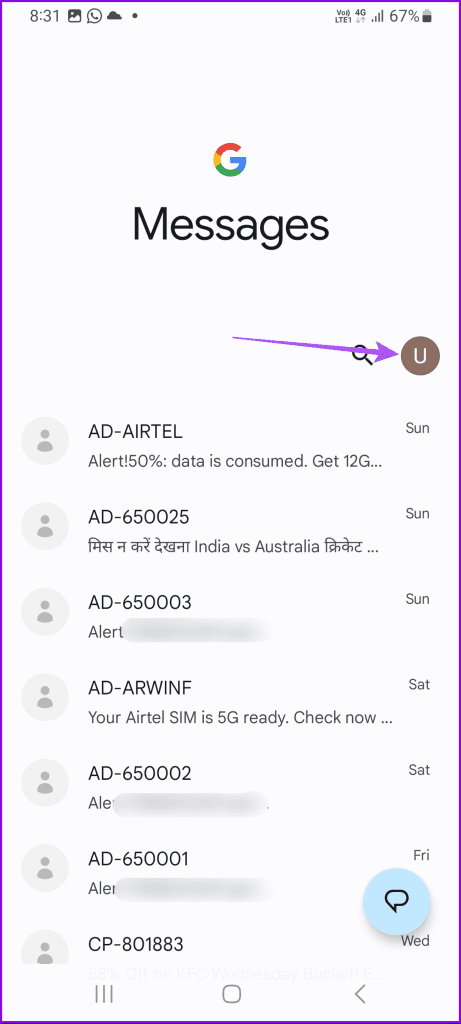
Paso 2: seleccione Configuración de mensajes y toque Avanzado.
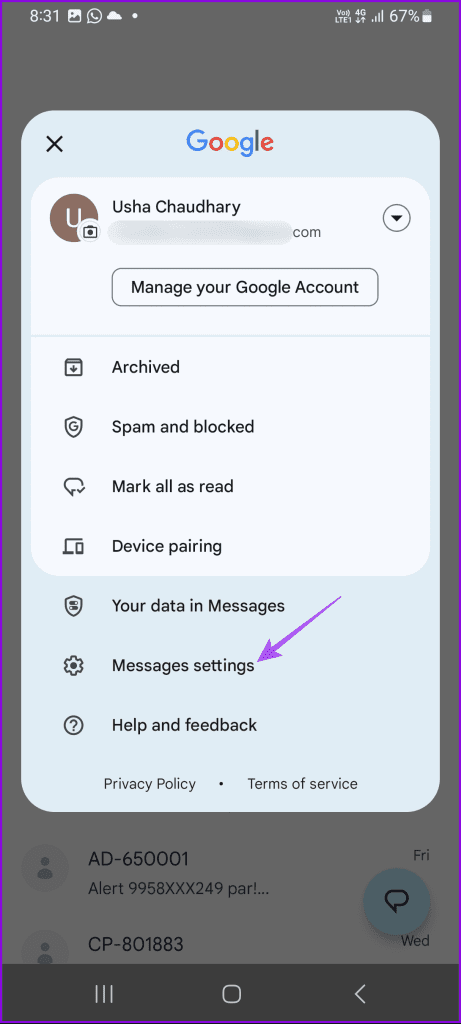
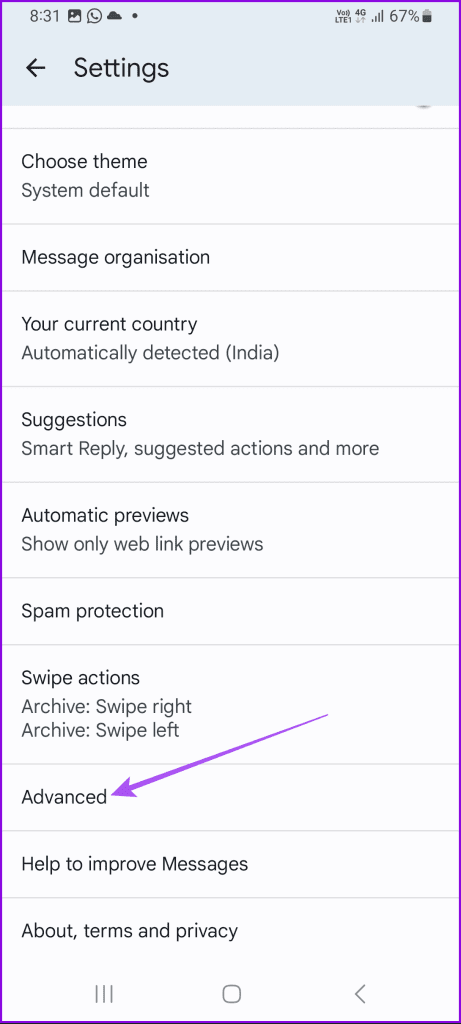
Paso 3 : toca el botón junto a Descarga automática de MMS. Además, habilite la descarga automática de MMS en roaming.
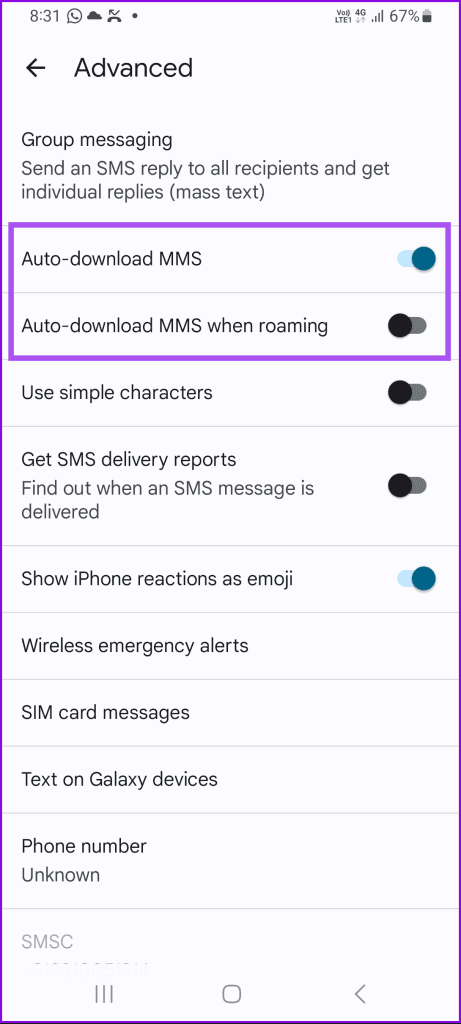
Paso 4: Regrese y toque RCS Chats.

Paso 5: Desplácese hacia abajo y asegúrese de descargar automáticamente los archivos que reciba a través de datos móviles.
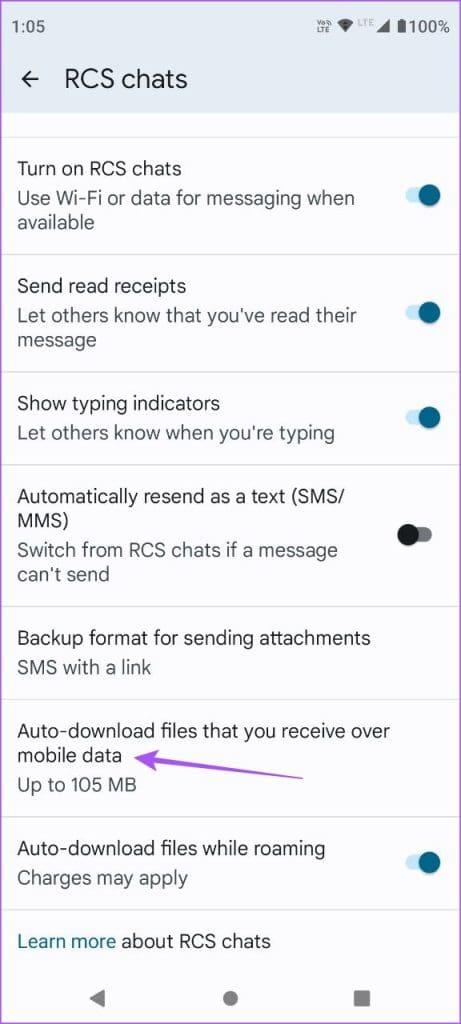
También debe verificar si la aplicación Google Messages tiene permiso para descargar y almacenar archivos en su teléfono Android.
Paso 6: cierre la aplicación Mensajes, mantenga presionado su ícono y seleccione Información de la aplicación.

Paso 7: toca Almacenamiento y caché y selecciona Archivos y medios.
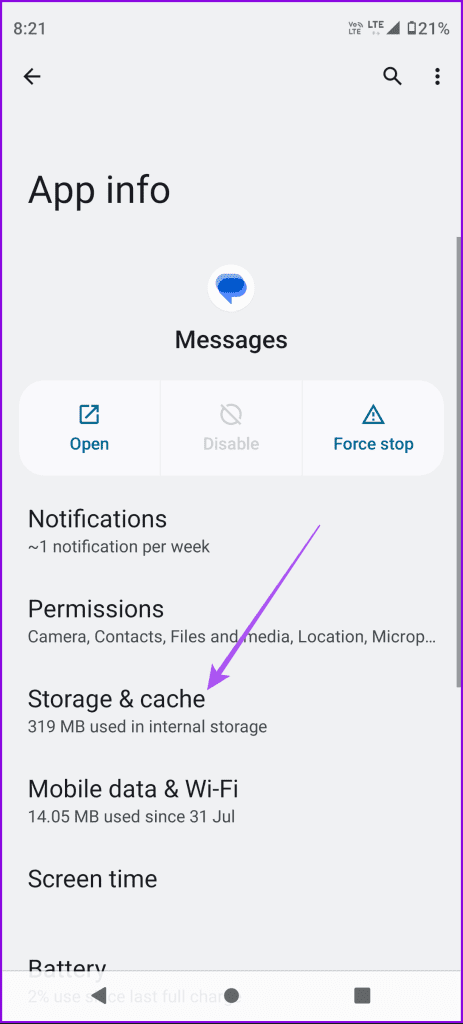
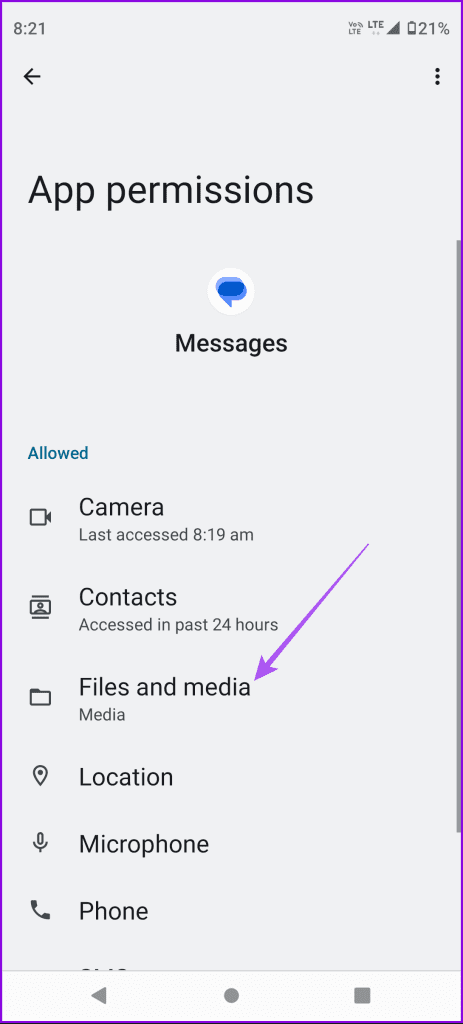
Paso 6: Asegúrese de que el acceso a archivos esté habilitado.
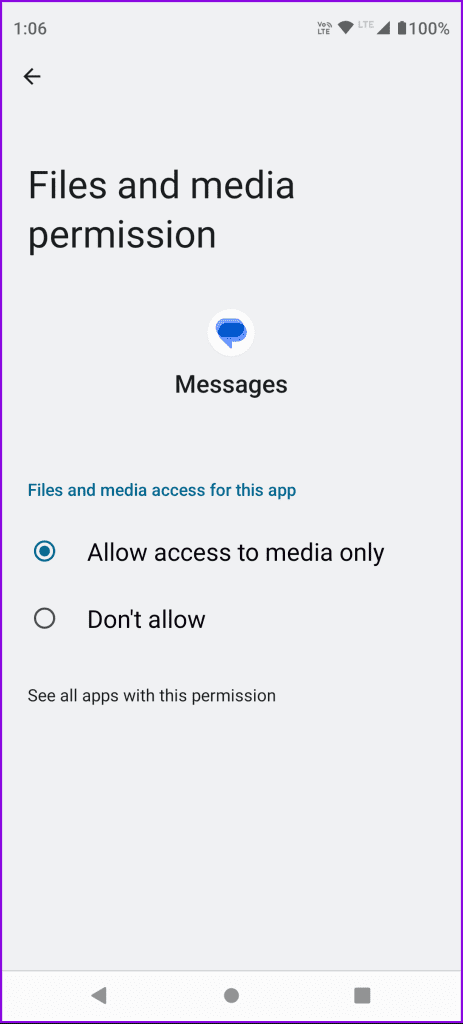
Cierre Información de la aplicación y abra la aplicación Mensajes para verificar si el problema está resuelto. Puede consultar nuestra publicación para obtener soluciones adicionales si Google Messages no descarga MMS en su teléfono Android .
4. Cambia a 5G o Wi-Fi
Para acelerar la selección, el envío y la descarga de GIF, le sugerimos cambiar a una red 5G en su teléfono Android o conectarse a una red Wi-Fi. Cualquiera de estas opciones de conectividad proporcionará mejores velocidades de Internet para la aplicación Google Messages.
5. Forzar el cierre y reiniciar la aplicación Google Messages
Si aún no puedes enviar GIF en texto, puedes intentar forzar el cierre y reiniciar la aplicación Google Messages. Esto le dará un nuevo comienzo y esta solución resulta eficaz para solucionar muchos problemas dentro de la aplicación.
Paso 1: Mantenga presionado el ícono de la aplicación Google Messages y seleccione Información de la aplicación en la ventana emergente.

Paso 2: Toque Forzar detención y seleccione Aceptar para confirmar.
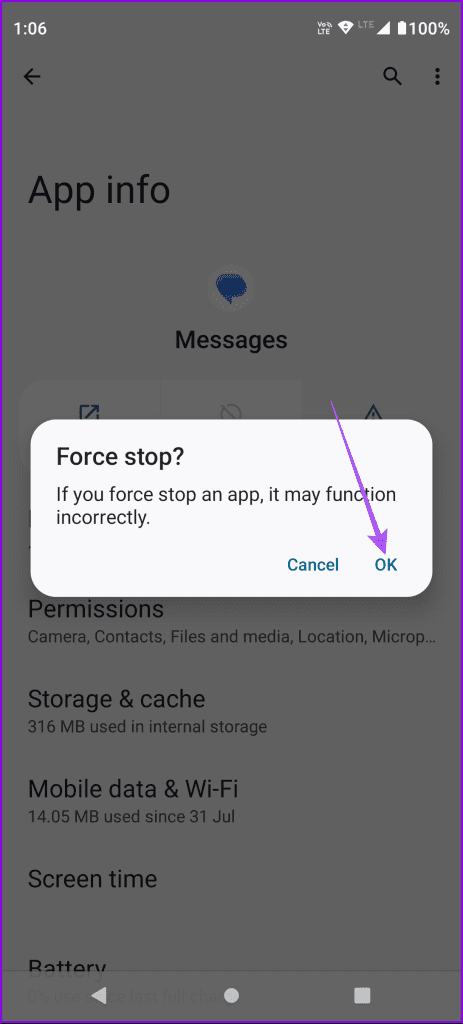
Paso 3: cierre la información de la aplicación y reinicie Mensajes de Google para verificar si el problema está resuelto.
6. Actualice la aplicación Mensajes de Google
El último recurso es instalar la versión actualizada de la aplicación Google Messages. Esto ayudará si la versión actual de la aplicación tiene algunos errores. Puede utilizar lo siguiente para actualizar la aplicación Google Messages y comprobar si el problema se resuelve.
Actualizar la aplicación de mensajes de Google
Estas soluciones le ayudarán si no puede enviar GIF utilizando la aplicación Google Messages en su teléfono Android. Si desea compartir rápidamente sus pensamientos en un mensaje, puede usar reacciones de mensajes en la aplicación Mensajes de Google. Sin embargo, si ni siquiera eso le funciona, consulte nuestra publicación que sugiere las mejores formas de corregir las reacciones a los mensajes que no funcionan en la aplicación Google Messages .